如何将微久信微信墙接入您的微信公众号,具体的美化和其他设置,亲们参考各个项目对应的功能教程。或者进入微信墙的设置教程目录。
微信上墙准备:
电脑一台(如果需要后台手工审核,就准备两台电脑,一台用于上墙投影一台用于后台审核,微久信微信墙的后台可以多人同时登陆哦;如果只有一台电脑,又想审核的话,百度一下电脑分屏的相关教程)
网络(网线连接优先,wifi信号、4G热点次之)
投影仪或LED显示屏(一般都带有VGA接口连接电脑的)
微信公众号(订阅号/认证订阅号/服务号/认证服务号均可)
微久信微信墙:
微久信微信墙地址:http://wxwall.weijiuxin.com/
微信公众平台:
平台地址:https://mp.weixin.qq.com/
第一步:注册微久信微信墙的账号,微信墙注册地址:http://wall.weijiuxin.com/如果注册不了,请换用谷歌浏览器或者火狐浏览器或者360浏览器。
第二步:进入微久信微信墙后台,点击左上角的 【发布活动】,在打开的页面里,我们填两个地方。
第一个是【基本】选项卡里面的【标题】↓ (看不清可以点击图片放大。【后台显示标题】只在后台显示,当有多个活动时比较方便区分;【大屏幕标题】则显示在投影大屏幕上面)
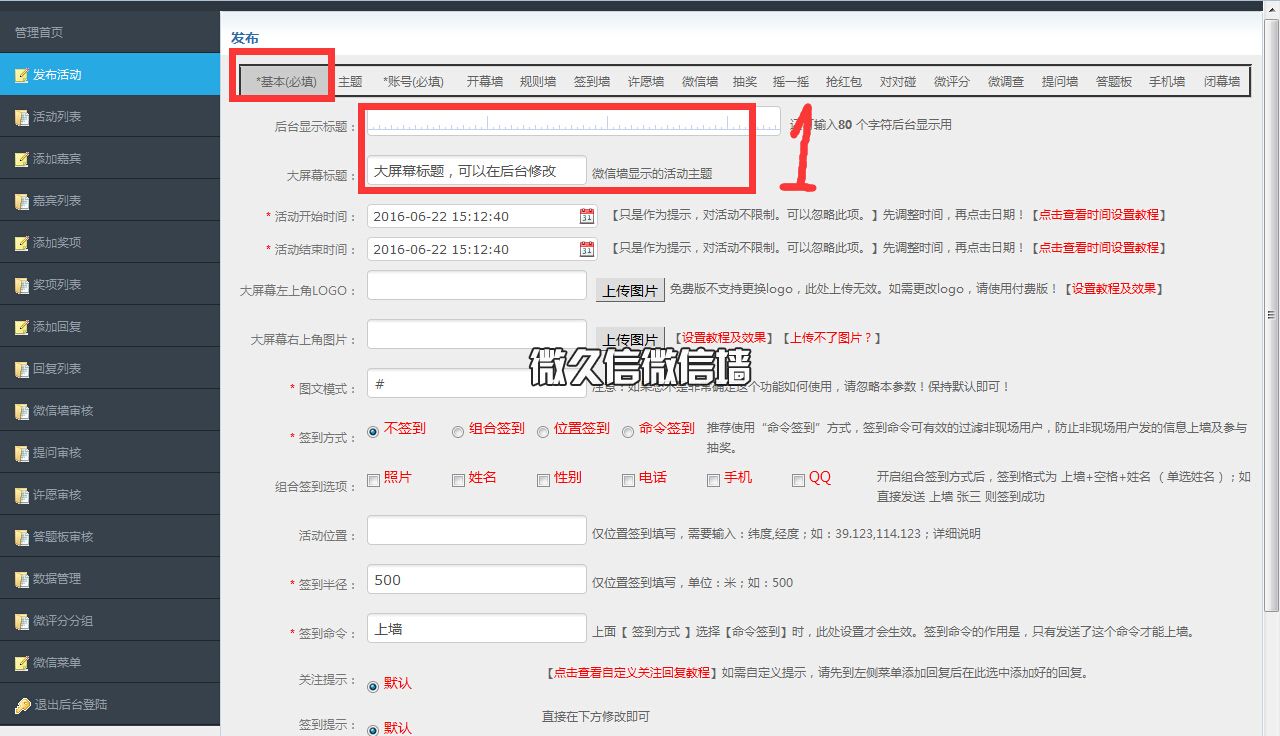
第二个是填写【账号】选项卡里面的【公众号类型】和【微信Appid】【微信AppSecret】↓
(【公众号类型】请一定选择正确,订阅号通过微信认证了就选【订阅号已认证】,订阅号没有通过微信认证,那就选择对应的【订阅号未认证】;服务号通过微信认证了就选【服务号已认证】,服务号没有通过微信认证,那就选择对应的【服务号未认证】;至于怎么看自己的微信公众号是否通过了微信认证:登录公众平台,右上角微信公众账号的类型 黄色的是已认证,灰色的是未认证。如果您的微信公众号已经通过微信认证,那么下面的【微信Appid】【微信AppSecret】则需要填写,注意前后不要有复制有空格,特别是【微信AppSecret】的尾部很容易复制多一个空格,需要注意下。)
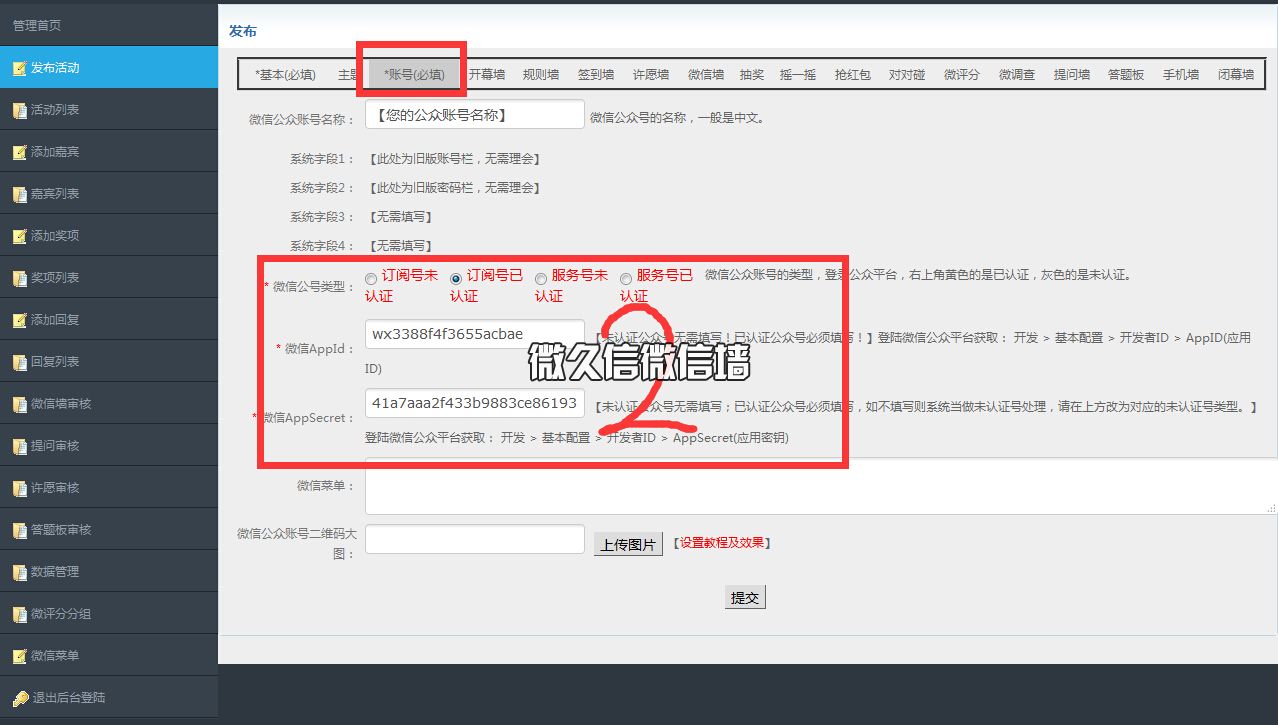
其他的设置可以先不管(提交后全部都可以再次修改的),填完这两个地方,点击最底下的【提交】按钮。
第三步:提交之后自动进入活动列表页面,或者我们点击左侧的菜单【活动列表】也可以打开,可以在这里看到【开发URL】和【token】,一会我们需要把这两个参数复制到微信公众平台。↓
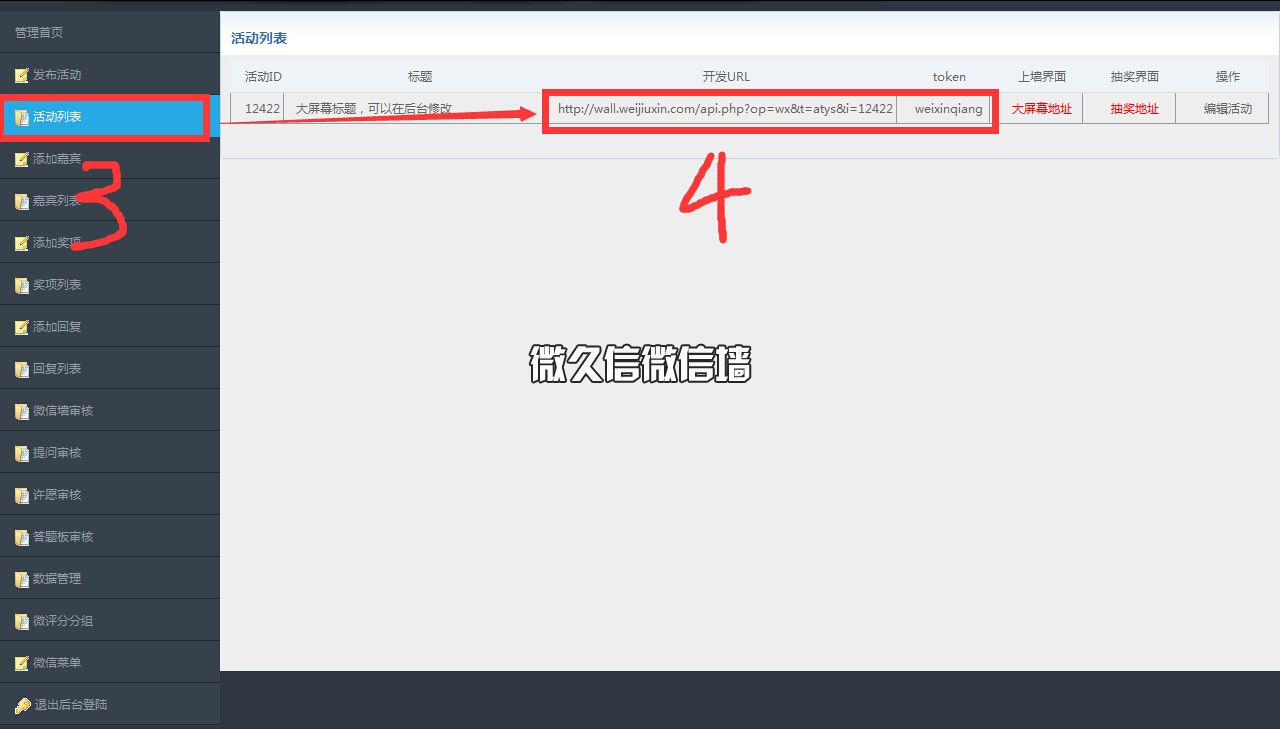
第四步:登陆微信公众平台,在左边菜单找到,【开发】【基本配置】,打开基本配置按钮,然后将第三步的【开发URL】和【token】复制到基本配置里面,【消息加解密密钥】点一下随机生成,【消息加解密方式】选择【明文模式】然后提交。↓
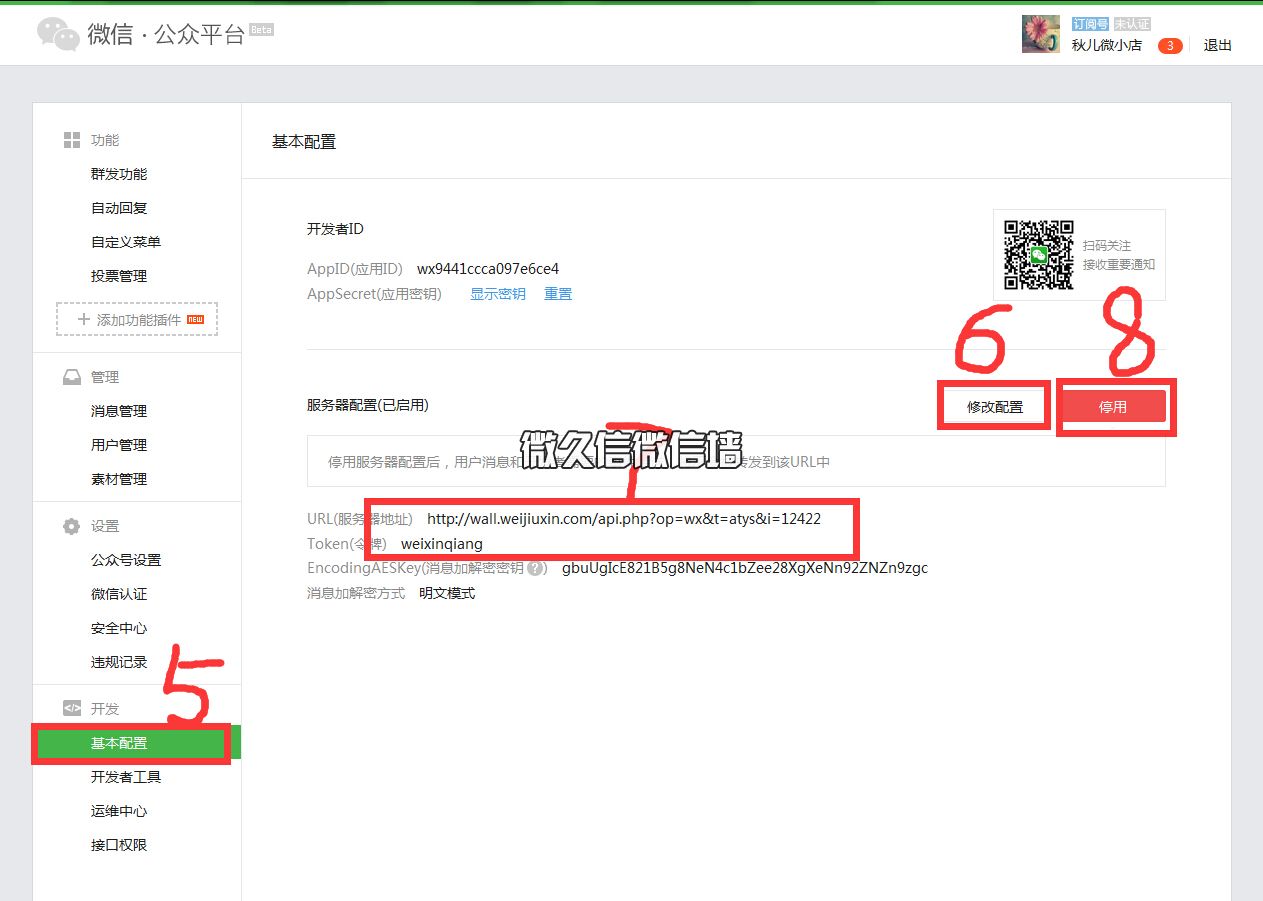
第五步:修改好服务器配置,提交之后,我们看一下上图【8】所在的位置是绿色的【启用】还是红色的【停用】,如果是绿色的【启用】说明还没有接入,需要点一下【启用】按钮,变成上图所示的红色【停用】就说明接入好了。
然后重要的提示:刚接入的话,需要等十分钟之后才会生效。启用和停用接口,微信服务器都有十分钟左右的缓存。
上面五个步骤操作完之后,我们就可以回到微久信微信墙的后台,进入活动列表,找到大屏幕地址,打开来就可以看到微信墙了。以上就是电脑端的全部操作。
第六步骤,上墙互动,手机端的操作:1、拿出你最爱的手机,打开微信,关注您第四步所添加你的微信公众号(登陆微信公众平台,点击右上角你的微信公众号的logo,出来的页面有一个二维码,用微信扫描就可以了关注了;也可以在微信里面搜索二维码下面的公众号【名称】或者在添加朋友的地方输入【微信号】也可以。如下图)
2、关注微信公众号会弹出一张授权图片,一定要点击这个授权图片!!!温馨提示:交费购买了基础套餐的用户,如果使用的是未认证订阅号或者未认证服务号都会弹出这个授权图片,这个图片不可以取消,但是可以在后台编辑活动的时候自定义授权图片,以及其他的提示消息(免费版是系统固定的,不能自定义)。

交费购买了基础套餐的用户,如果使用的是认证订阅号或者认证服务号,就不会弹出这个授权图片,省略这个步骤,直接进入第3步,操作更加简单(如果想租用认证公众号进行活动,请提前跟客服预约)。3、直接向您公众号发送文字或者图片就会显示在电脑这边的大屏幕了。(如果你设置了签到命令,需要先发送命令,然后发消息才能上墙!)如果电脑上的大屏幕不显示你微信发送的消息,请确认是否使用谷歌浏览器/火狐浏览器/360浏览器中的一种,然后按F5刷新前台大屏幕。
第七步,查看微信墙最终展示效果!登录微久信微信墙的后台,点击左侧菜单栏的活动列表,找到大屏幕地址,打开来就可以看到微信墙了,看到刚才您发送的互动文字或者图片了!(测试的时候无需大屏幕,也可以看到最终效果了!活动的时候,就是把这个大屏幕地址投影到大屏幕就可以了哦!)浏览器界面 全屏显示/取消全屏的快捷键都是F11,全屏后效果更好(360浏览器不能完全全屏,推荐使用谷歌浏览器或者火狐浏览器进行测试和正式上墙活动)!亲,赶紧动手试试看吧。测试过程遇到问题可以联系客服QQ82033642 咨询哦!
文章转载自网络,仅供参考